CAD如何修剪阵列后的图形
返回使用最新版本的中望CAD时,我们应该怎么去修剪阵列之后的图形对象呢?阵列之后的图形通常都是相互关联的,形成了一个整体对象,本文将对这问题来详细讲解的解决方法:
方法一:炸开阵列对象
先选取需要被炸开的对象,执行“X”命令,即可将已经阵列完毕的图形对象进行分解,变成一个个独立的图像对象,接着将其修改。
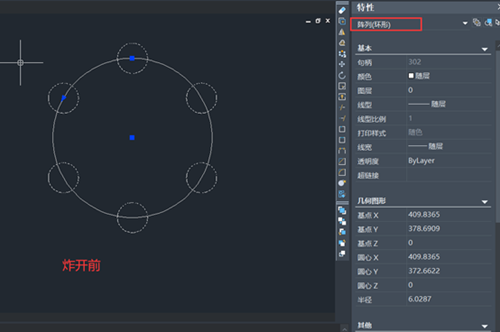
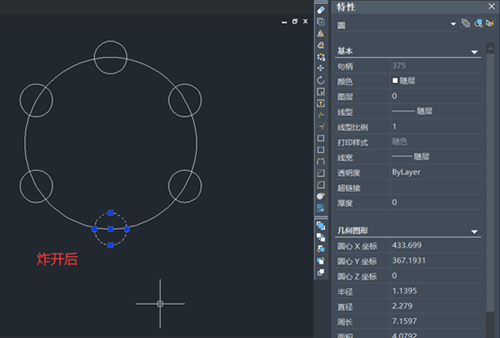
方法二:阵列设置成不关联状态
用环形阵列作为例子,在创建新的图形对象时,命令行会有内容提示我们当前设置是否为关联状态,先输入关联“AS”,回车,然后可根据提示可选择是否关联。若是想设置有不关联,则输入“N”,回车,就可创建出一种非关联状态的图形。

方法三:旧版的功能
上述的操作使用的是CAD的最新版,若使用的是旧版本的阵列,就能利用<ARRAYCLASSIC>命令进入到旧版的会话框,如图所示:
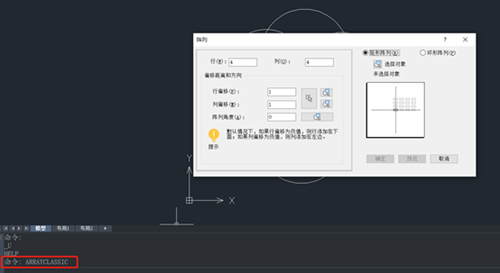
推荐阅读:中望峰会
推荐阅读:中望CAD



























